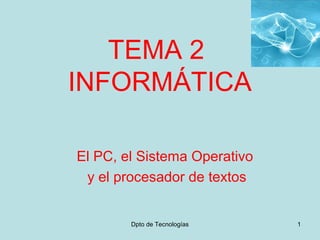
El pc el sistema operativo y el procesador de textos
- 1. Dpto de Tecnologías 1 TEMA 2 INFORMÁTICA El PC, el Sistema Operativo y el procesador de textos
- 2. Dpto de Tecnologías 2 Índice Esquema Ideas Claras
- 3. Dpto de Tecnologías 3 ESQUEMA
- 4. Dpto de Tecnologías 4 IDEAS CLARAS • La informática consiste en el tratamiento automatizado de la información, utilizando un instrumento llamado “ordenador”. • Un sistema informático, también conocido como ordenador o PC es un aparato encargado de recoger la información y las órdenes, procesarla y presentar los resultados. • El ordenador se compone de “Hardware, Software y datos”. • El Hardware es la parte física: Se divide en CPU, Tarjetas de expansión, Unidades de almacenamiento y Periféricos.
- 5. Dpto de Tecnologías 5 IDEAS CLARAS(2) • El Software son los programas instalados: Se divide en software de soporte o de sistema y software de aplicación. • El procesador de textos es únicamente una de las muchas aplicaciones que se pueden instalar en un ordenador. Básicamente permite escribir y dar formato a textos, incorporando además imágenes y gráficos. • Otras aplicaciones, son las hojas de cálculo, las bases de datos, los programas de diseño y de retoque, los videojuegos, los reproductores multimedia, los programas de mensajería (messenger), etc….
- 6. Dpto de Tecnologías 6 COMPONENTES DEL ORDENADOR • Los componentes que constituyen un ordenador son: HARDWARE + SOFWARE + DATOS • El hardware es el conjunto de aparatos físicos que configuran el ordenador. • El Software es el conjunto de programas instalados, incluido el S.O., drivers, necesarios para que todo funcione. • Datos son la información almacenada. Archivos realizados por nosotros o no, con los que el ordenador puede realizar tareas. Se deben almacenar adecuadamente
- 7. Dpto de Tecnologías 7 EL HARDWARE • Los elementos físicos que componen un ordenador son “El Hardware”:
- 8. Dpto de Tecnologías 8 EL HARDWARE (2) • El hardware se divide en cuatro categorías, dependiendo de la función de los diferentes elementos. • CPU (Unidad Central de Procesos) • Tarjetas de expansión • Periféricos • Dispositivos de almacenamiento
- 9. Dpto de Tecnologías 9 EL HARDWARE (3) • La CPU se encarga de realizar las operaciones de cómputo. Memoria RAM Microprocesador Placa Base
- 10. Dpto de Tecnologías 10 Los Puertos de la Placa Base – Sirven para conectar los periféricos, mediante USB o el conector correspondiente EL HARDWARE (4)
- 11. Dpto de Tecnologías 11 Cable USB Cable Firewire Cable Paralelo Cable PS2 Cables para conexión de periféricos EL HARDWARE (5)
- 12. Dpto de Tecnologías 12 Tarjetas de Expansión Tarjeta Gráfica Tarjeta de sonido Tarjeta de red T. Sintonizadora de TV También se conectan a la placa base. Cada una tiene una función específica (Gráfica, sonido, Red, Sintonizadora TV, etc…) EL HARDWARE (6)
- 13. Dpto de Tecnologías 13 • La Tarjeta gráfica genera todos los gráficos que se presentan en pantalla. es importante que sea de calidad si nos gustan los videojuegos o la edición de video. • La tarjeta de sonido normalmente viene integrada en la placa. Solo añadiremos una si nos dedicamos a la música y necesitamos una calidad extraordinaria. • La Tarjeta de red (Normalmente integrada) sirve para conectarnos con otros ordenadores mediante red local y para conectarse a internet. Puede ser para cable o inalámbrica. La Tarjeta Sintonizadora permite ver la TV en el PC. • La Tarjeta Capturadora permite meter una señal analógica (música o video) y digitalizarla. Tarjetas de Expansión EL HARDWARE (7)
- 14. Dpto de Tecnologías 14 Ranuras de la placa base • Dependiendo del tipo de tarjeta se deberá conectar en un tipo distinto de ranura o slot. • Lo normal es en ranuras PCI, excepto las tarjetas gráficas que van en ranuras AGP (marrón) o las más modernas, en PCI Express EL HARDWARE (8)
- 15. Dpto de Tecnologías 15 Los Periféricos • Permiten la comunicación entre el usuario y el ordenador. Por eso hay tres tipos: – Periféricos de entrada – Periféricos de salida – Periféricos de entrada y salida EL HARDWARE (9)
- 16. Dpto de Tecnologías 16 Periféricos de entrada • Aquellos que permiten que el usuario introduzca datos u órdenes al equipo. • La información va de fuera hacia dentro del ordenador. • Ejemplos: Ratón, Teclado, Micrófono, Escaner, Lector de código de barras, Cámara de fotos, cámara de vídeo, Webcam, etc… EL HARDWARE (10)
- 17. Dpto de Tecnologías 17 • Aquellos que permiten que el ordenador informe o presente datos al usuario. • La información va desde el equipo hacia fuera. • Entre estos están: Monitor, Altavoces, Impresora, cascos, etc…. Periféricos de salida EL HARDWARE (11)
- 18. Dpto de Tecnologías 18 • Permiten un flujo de datos o de órdenes bidireccional: Módem, Pantalla Táctil, Pizarra digital, etc…. EL HARDWARE (12) Periféricos de entrada y salida
- 19. Dpto de Tecnologías 19 Unidades de almacenamiento • Su función es almacenar los datos y los programas. • La unidad más importante es el disco duro, la única “no removible” y la única que admite instalación de S.O.. • El resto de unidades son extraíbles y son por orden de tamaño: Discos USB externos Pen-Drives o lápices USB Unidad DVD (Lector-Grabador) Unidad CD (Lector-Grabador Disquetera EL HARDWARE (12)
- 20. Dpto de Tecnologías 20 Discos Duros • Dispositivo no extraíble. • Puede instalarse más de uno. • Los actuales almacenan 160 Gb, 320 Gb y hasta 1 Tb(1024 Gb). EL HARDWARE (12) • Solo en un disco duro puede instalarse el S.O. y por tanto el resto de programas.
- 21. Dpto de Tecnologías 21 Discos Duros externos USB • Solo pueden almacenar datos. • Tiene gran capacidad de almacenamiento. Tanta como los internos. • Algunos llevan incorporada una tarjeta gráfica y un microprocesador para poder reproducir música y vídeo y conectarlos directamente a la TV. Se llaman discos multimedia EL HARDWARE (13)
- 22. Dpto de Tecnologías 22 Lápices de memoria • Existen lápices de hasta 64 Gb de capacidad. • El PC los detecta automáticamente al pincharlos. • Manejables por su pequeño tamaño. • Algunos incorporan un reproductor de MP3. EL HARDWARE (14)
- 23. Dpto de Tecnologías 23 Dispositivos ópticos • Se basan en un láser que lee o escribe sobre los discos de 12 cm de diámetro. Según la capacidad del disco pueden ser: • CD-ROM • DVD • Blue-Ray EL HARDWARE (15)
- 24. Dpto de Tecnologías 24 Disco Capacidad Grabable CD-ROM 700 Mb 1 vez CD-RW 700 Mb Muchas veces DVD+R DVD-R 4,36 Gb o 8,5 Gb (doble capa) 1 vez DVD+RW DVD-RW 4,36 Gb Muchas veces BLUE RAY 25 Gb o 50Gb (doble capa) Protegidos EL HARDWARE (16) Dispositivos ópticos
- 25. Dpto de Tecnologías 25 Disquetera y disquete • En desuso por su baja capacidad (1,34 Mb, 500 veces menos que un CD). • Lenta al leer y al escribir. • Muchos equipos nuevos ya ni la traen. EL HARDWARE (17)
- 26. Dpto de Tecnologías 26 Cables de conexión con los dispositivos de almacenamiento Cable para DisqueteraCable IDE para disco duro CD o DVD Cable para Disco Duro tipo Sata EL HARDWARE (18)
- 27. Dpto de Tecnologías 27 Definición EL SOFTWARE • Es el conjunto de programas instalados en un equipo. Podemos distinguir: – Software de soporte o de sistema: Es el software necesario para que el ordenador arranque y funcione: Sistema Operativo y los Drivers. – Software de aplicación: Son los programas que utilizamos para una o varias tareas.
- 28. Dpto de Tecnologías 28 El Sistema Operativo EL SOFTWARE (2) • Es el primer programa que se instala en el ordenador: El resto de programas se instalan y desinstalan desde él. • Actúa de intermediario entre el usuario y la máquina, traduciendo nuestras órdenes para que el ordenador las comprenda. Presenta la interfaz gráfica. • Gestiona la transferencia de datos desde unos dispositivos del equipo a otros. • Gestiona la memoria RAM, asignando a cada una de las tareas la cantidad necesaria. • Se encarga de arrancar el equipo, reconocer los periféricos conectados y cargar los drivers para su funcionamiento.
- 29. Dpto de Tecnologías 29 Versiones EL SOFTWARE (2) • Para los PCs existen diferentes fabricantes de Sistemas operativos, y dentro de cada fabricante hay diferentes versiones. Por ejemplo: Microsoft: Windows XP, Windows Vista o Windows 7 Apple: Mac OS Linux • Además hay Sistemas operativos para otro tipo de dispositivos electrónicos, por ejemplo, la mayoría de los teléfonos móviles funcionan con un S.O. especial llamado “Windows Mobile”. También los GPS y las PDA requieren tener instalado un S.O.
- 30. Dpto de Tecnologías 30 Manejo básico de Windows XP
- 31. Dpto de Tecnologías 31 Interfaz gráfica de Windows XP • La interfaz gráfica no es únicamente el escritorio, sino todo el sistema de ventanas que permiten abrir y cerrar las aplicaciones, y acceder a las unidades de almacenamiento, elegir opciones etc.., todo el conjunto de ventanas, iconos y menús. ICONO MENÚ CONTEXTUAL VENTANA MENÚS Y BARRAS DE NAVEGACIÓN
- 32. Dpto de Tecnologías 32 El Escritorio de Windows XP El escritorio de Windows XP es la puerta de acceso al sistema. se divide en varias áreas, cada una de ellas con una función distinta.
- 33. Dpto de Tecnologías 33 El Menú Inicio El Menú inicio permite el acceso a todas las opciones de configuración. Los iconos de acceso directo son simplemente atajos que pueden existir o no, pero a través del menú inicio siempre podremos acceder a cualquier aplicación o unidad del equipo.
- 34. Dpto de Tecnologías 34 Los Menús Contextuales Los menús contextuales son menús de opciones que emergen al pulsar el botón Dcho. del ratón y cuyas opciones varían dependiendo de la ventana sobre la que estemos. Estos menús se obtienen: Si pulsamos sobre el escritorio Si pulsamos sobre un icono de una carpeta
- 35. Dpto de Tecnologías 35 El Panel de Control El panel de control es laEl panel de control es la ventana de acceso aventana de acceso a todas las opciones detodas las opciones de configuración delconfiguración del equipo. Aquíequipo. Aquí personalizamos apersonalizamos a nuestro gusto elnuestro gusto el funcionamiento yfuncionamiento y aspecto de Windows.aspecto de Windows. Se accede a través del menú InicioSe accede a través del menú Inicio
- 36. Dpto de Tecnologías 36 Panel de control. Vista clásica También se puede visualizar en modo “Vista por Categorías”. Cada icono da acceso a la personalización de un aspecto del equipo.
- 37. Dpto de Tecnologías 37 • Agregar Hardware para instalar nuevos dispositivos o actualizar sus drivers. • Agregar o quitar programas. Su propio nombre lo explica. • Barra de tareas y menú inicio, para configurar sus opciones y apariencia. • Pantalla para configurar, brillo, combinación de colores, resolución, salvapantallas, etc.. Panel de control (2)
- 38. Dpto de Tecnologías 38 Panel de Control (3) • Cuentas de Usuario, para establecer los perfiles de usuario, contraseñas, etc… • Fecha y hora. Establecer el modo horario. • Impresoras y faxes. Para establecer la impresora predeterminada, etc… • Opciones de carpeta. Que se vean o no los archivos ocultos, modo de visualización, y muchas otras opciones.
- 39. Dpto de Tecnologías 39 Ventana de Herramientas del Sistema
- 40. Dpto de Tecnologías 40 Accesorios de Windows XP Los accesorios de Windows XP, son programas añadidos que se instalan a la vez que el S.O. y que mejoran o completan las prestaciones del equipo.
- 41. Dpto de Tecnologías 41 Para acceder a los accesorios. Accesorios de Windows XP (2)
- 42. Dpto de Tecnologías 42 Ya conoces el bloc de notas, el Wordpad, la calculadora, el Paint, etc…. En entretenimiento tienes los juegos, el reproductor Windowsmedia y la grabadora de sonidos. Además tienes las opciones de accesibilidad, y conexión a internet y también las Herramientas del Sistema. Accesorios de Windows XP (2)
- 43. Dpto de Tecnologías 43 Personalizar el escritorio (1) • Podemos cambiar el fondo de pantalla,. El salvapantallas, el tamaño de las letras, etc…. Para llegar a la ventana de configuración hay dos opciones: 1. Situarte sobre el escritorio, clic en el botón derecho y elegir la opción “Propiedades”. 2. Ir la panel de control y hacer clic sobre el icono “Pantalla”.
- 44. Dpto de Tecnologías 44 Personalizar el escritorio (2) • De cualquiera de las dos formas llegamos a esta ventana: • Haciendo clic sobre las diferentes pestañas podemos modificar la resolución, los colores, el salvapantallas, el fondo del escritorio, etc…
- 45. Dpto de Tecnologías 45 Personalizar el escritorio (3) • Cambiamos la imagen de fondo. Podemos hacer clic en examinar y elegir una foto guardada o bien elegir un imagen de fondo de las que nos propone Windows :
- 46. Dpto de Tecnologías 46 Personalizar el escritorio (4) • Vamos a la pestaña ‘’Protector de pantalla’’ y hacemos nuestra elección de los fondos que se nos proponen, podemos elegir el tiempo de espera, elegir una contraseña para reanudar el funcionamiento y hacer una vista previa para ver como seria el salvapantallas :
- 47. Dpto de Tecnologías 47 Personalizar el escritorio (5) • Vamos a la pestaña ‘’Configuración’’, ponemos la resolución y la calidad de color a nuestro gusto :
- 48. Dpto de Tecnologías 48 Personalizar el escritorio (6) • Hacemos clic en ‘’Apariencia’’, elegimos el tipo de apariencia de Windows, el color y el tamaño de fuente. También tenemos un apartado de opciones avanzadas en las que se puede elegir muchas otras opciones mas específicas.
- 49. Dpto de Tecnologías 49 Personalizar el escritorio (7) • Aquí podemos observar los cambios
- 50. Dpto de Tecnologías 50
- 51. Dpto de Tecnologías 51 El propio Windows XP incluye dos sencillos procesadores de textos: El bloc de notas y el Wordpad. Los procesadores de textos son programas que convierten nuestro ordenador en una potente máquina de escribir pero con muchas más ventajas: – Permiten utilizar múltiples formatos de letra, estilos de párrafos, alineaciones, etc… – Permiten corregir y editar tantas veces como quieras. – Permiten imprimir el documento tantas veces como quieras. – Permiten incluir gráficos e imágenes. – Etc… El Procesador de Textos
- 52. Dpto de Tecnologías 52 Sin embargo, si quieres un procesador de textos con todas estas opciones no te servirá el Wordpad. Necesitarás instalar el Word (incluido en el paquete Office de Microsoft), o bien el Writer (Incluido en el paquete OpenOffice, que además es libre y por tanto gratuito). Nosotros hemos optado por el Word por ser el más conocido y por ser el que explica el libro, pero el otro se maneja de manera muy similar. El Procesador de Textos Word
- 53. Dpto de Tecnologías 53 El Procesador de Textos Word (2) La ventana de Word
- 54. Dpto de Tecnologías 54 El Procesador de Textos Word (3) Configurar página En el menú archivo,En el menú archivo, opción “Configuraropción “Configurar página se abre estapágina se abre esta ventana. En ellaventana. En ella puedes ajustar elpuedes ajustar el tamaño y posición detamaño y posición de los márgenes, ademáslos márgenes, además de poner la páginade poner la página horizontal o vertical.horizontal o vertical.
- 55. Dpto de Tecnologías 55 El Procesador de Textos Word (4) Configurar página Activando la segundaActivando la segunda pestaña puedes elegirpestaña puedes elegir el tamaño del papel.el tamaño del papel.
- 56. Dpto de Tecnologías 56 El Procesador de Textos Word (5) Dar formato al texto 1.1. Escribes el texto.Escribes el texto. 2.2. Seleccionas con elSeleccionas con el ratón la parte queratón la parte que interese.interese. 3.3. Aplicas el formatoAplicas el formato eligiendo el tipoeligiendo el tipo tamaño de letra, eltamaño de letra, el color y el efecto.color y el efecto.
- 57. Dpto de Tecnologías 57 El Procesador de Textos Word (6) Dar formato al texto 1.1. Tipo de letraTipo de letra 2.2. Tamaño de letraTamaño de letra 4.4. El efecto.El efecto. 3.3. Color de la letraColor de la letra
- 58. Dpto de Tecnologías 58 El Procesador de Textos Word (7) Dar formato al texto También se puedeTambién se puede ir a la opciónir a la opción “fuente” del menú“fuente” del menú “Formato y“Formato y seleccionar todasseleccionar todas las opcioneslas opciones desde estadesde esta ventana.ventana.
- 59. Dpto de Tecnologías 59 El Procesador de Textos Word (8) Dar formato al texto (fuentes) Se llama fuentes aSe llama fuentes a los tipos de letra.los tipos de letra. Los másLos más utilizados son:utilizados son:
- 60. Dpto de Tecnologías 60 El Procesador de Textos Word (9) Dar formato al texto (tamaños) No se deben mezclarNo se deben mezclar muchos tamañosmuchos tamaños diferentes de letras en eldiferentes de letras en el mismo documento.mismo documento. Como máximo tres: UnoComo máximo tres: Uno para los títulos ypara los títulos y encabezados, otros paraencabezados, otros para el cuerpo y un terceroel cuerpo y un tercero para las anotaciones, piepara las anotaciones, pie de página, etc…de página, etc…
- 61. Dpto de Tecnologías 61 El Procesador de Textos Word (9) Dar formato al texto (efectos) Los efectos sirven paraLos efectos sirven para resaltar o remarcarresaltar o remarcar determinadas palabrasdeterminadas palabras o párrafos, pero no seo párrafos, pero no se debe abusar de ellos.debe abusar de ellos.
- 62. Dpto de Tecnologías 62 El Procesador de Textos Word (10) Dar formato a los párrafos Podemos alinear unPodemos alinear un párrafo a la izquierda, apárrafo a la izquierda, a la derecha, o centrado.la derecha, o centrado. También podemosTambién podemos ponerlo justificado, esponerlo justificado, es decir, que todas lasdecir, que todas las líneas ocupen ellíneas ocupen el mismo ancho.mismo ancho.
- 63. Dpto de Tecnologías 63 El Procesador de Textos Word (10) Copiar, cortar y pegar Podemos copiar y pegarPodemos copiar y pegar textos de otros documentos,textos de otros documentos, de otra parte del mismode otra parte del mismo documento, e incluso de unadocumento, e incluso de una página Web.página Web. Se selecciona, se copia o seSe selecciona, se copia o se corta, se sitúa el cursorcorta, se sitúa el cursor donde queramos y se pega eldonde queramos y se pega el texto. Así evitamos escribirtexto. Así evitamos escribir en exceso.en exceso.
- 64. Dpto de Tecnologías 64 El Procesador de Textos Word (11) Deshacer o rehacer Cuando nos equivocamos, o porCuando nos equivocamos, o por cualquier otra razón queremos volver uncualquier otra razón queremos volver un paso o varios atrás, podemos utilizar laspaso o varios atrás, podemos utilizar las herramientas “Deshacer” y “Rehacer”.herramientas “Deshacer” y “Rehacer”.
- 65. Dpto de Tecnologías 65 El Procesador de Textos Word (12) Crear Tablas Las tablas sirven paraLas tablas sirven para organizar y estructurar elorganizar y estructurar el contenido. A cada una decontenido. A cada una de las celdas se le puede darlas celdas se le puede dar la forma, tamaño y colorla forma, tamaño y color que queramos.que queramos. Lo primero es insertarla.Lo primero es insertarla. Para ello situamos elPara ello situamos el cursor donde queramoscursor donde queramos que aparezca, y vamosque aparezca, y vamos al menú tabla, opciónal menú tabla, opción “Insertar tabla” y le“Insertar tabla” y le decimos el número dedecimos el número de filas y de columnas quefilas y de columnas que queremos que tenga.queremos que tenga.
- 66. Dpto de Tecnologías 66 El Procesador de Textos Word (13) Dar formato a tablas Una vez la tabla está creada podemos:Una vez la tabla está creada podemos: • Insertar más filas o más columnas, y tambiénInsertar más filas o más columnas, y también eliminarlas.eliminarlas. • Cambiar el tamaño de las filas y de las columnas.Cambiar el tamaño de las filas y de las columnas. • Alinear la tabla a izquierda, al centro o a laAlinear la tabla a izquierda, al centro o a la derecha, como si fuera un párrafo.derecha, como si fuera un párrafo. • Alinear el contenido de cada celda a la izquierda,Alinear el contenido de cada celda a la izquierda, al centro o a la derecha como si fuera un párrafo.al centro o a la derecha como si fuera un párrafo. • Cambiar el color de fondo de cada celda porCambiar el color de fondo de cada celda por separado.separado. • Etc…Etc…
- 67. Dpto de Tecnologías 67 El Procesador de Textos Word (14) Dar formato a tablas (2) Y podemosY podemos hacerhacer cosascosas como esta:como esta:
- 68. Dpto de Tecnologías 68 El Procesador de Textos Word (14) Insertar imágenes Para insertar una imagen en unPara insertar una imagen en un documento de texto hay dosdocumento de texto hay dos maneras:maneras: 1.1. Podemos copiar y pegar laPodemos copiar y pegar la imagen igual que hacíamos conimagen igual que hacíamos con los textos.los textos. 2.2. También podemos ir al menúTambién podemos ir al menú “insertar” y elegir la opción“insertar” y elegir la opción “Imagen desde archivo”, decirle“Imagen desde archivo”, decirle donde está el archivo y aceptar.donde está el archivo y aceptar. De cualquiera de las dos manerasDe cualquiera de las dos maneras el resultado puede ser este:el resultado puede ser este:
- 69. Dpto de Tecnologías 69 El Procesador de Textos Word (15) Dar formato a imágenes Si nos situamos sobre laSi nos situamos sobre la imagen, laimagen, la seleccionamos, hacemosseleccionamos, hacemos clic sobre el botónclic sobre el botón derecho del ratón y en elderecho del ratón y en el menú que aparecemenú que aparece elegimos la opciónelegimos la opción “Formato de la imagen”…“Formato de la imagen”…
- 70. Dpto de Tecnologías 70 El Procesador de Textos Word (16) Dar formato a imágenes (2) Nos aparecerá estaNos aparecerá esta ventana en la queventana en la que podremos modificarpodremos modificar el tamaño, lael tamaño, la posición (alineada aposición (alineada a derecha, izquierda oderecha, izquierda o centrada) e inclusocentrada) e incluso ponerle un marco oponerle un marco o borde del color queborde del color que queramos.queramos.
- 71. Dpto de Tecnologías 71 El Procesador de Textos Word (17) Presentación preliminar Antes de imprimir, convieneAntes de imprimir, conviene ver la presentaciónver la presentación preliminar, pues nos muestrapreliminar, pues nos muestra el documento tal y comoel documento tal y como quedará impreso. De estaquedará impreso. De esta forma, si no nos gusta,forma, si no nos gusta, podremos rectificar sinpodremos rectificar sin malgastar papel.malgastar papel.
- 72. Dpto de Tecnologías 72 El Procesador de Textos Word (18) Guardar un documento Para guardar el documento tenemos las opcionesPara guardar el documento tenemos las opciones de “Guardar” y “Guardar como” del menúde “Guardar” y “Guardar como” del menú “Archivo”.“Archivo”. ““Guardar como”Guardar como” se utiliza cuandose utiliza cuando se quiere guardarse quiere guardar con otro nombre ocon otro nombre o en otra ubicación.en otra ubicación.
- 73. Dpto de Tecnologías 73 Ejercicios propuestos (1) Actividades página 40
- 74. Dpto de Tecnologías 74 Ejercicios propuestos (2) Actividades página 51
- 75. Dpto de Tecnologías 75 Ejercicios propuestos (3) Actividades página 51
- 76. Dpto de Tecnologías 76 TEMA 2 INFORMÁTICA El PC, el Sistema Operativo y el procesador de textos Fin de la presentación